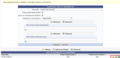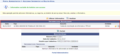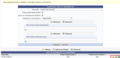
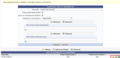
Objetivo: Boletim de Serviços é o mecanismo utilizado para dar publicidade aos informativos da Instituição. Esse manual visa auxiliar o solicitante no processo de solicitação de informativos.
Resumo do processo em geral:
1 – Solicitar informativos para Boletim de Serviços.
Para solicitar informativos para o Boletim de serviços, você deverá acessar:
SIPAC → Portal Administrativo → Comunicação → Boletim de Serviço → Solicitar → Informativos para Boletim de Serviços.

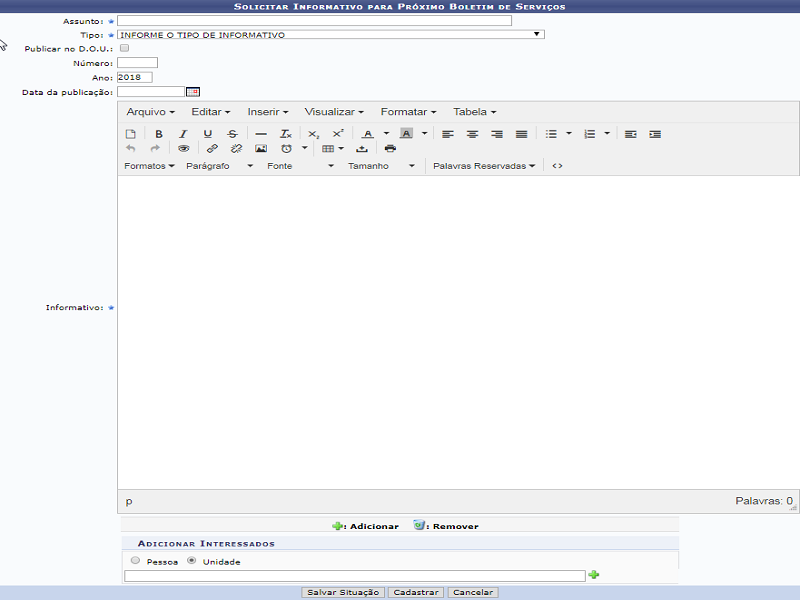
Obs: Deverá ser informado o assunto e o tipo de informativo. A depender do tipo de informativo selecionado, o sistema carregará um modelo, pré-cadastrado, bastando apenas atualizar os parâmetros.
Obs: O checkbox do campo “Publicar no D.O.U” é utilizado para indicar se o informativo deverá ser publicado no Diário Oficial da União. Porém, o fato de marcar esta opção não dará publicidade no D.O.U, pois não há uma conexão entre o sistema de Boletim de Serviços e o sistema do Diário Oficial da União.
Obs: Os campos “Número” e “Data” não são obrigatórios para o solicitador.
Atenção: Caso precisar utilizar uma imagem no informativo, NÃO é indicado utilizar o Ctrl+C/Ctrl+V do navegador. O recomendado é utilizar a ferramenta Inserir/editar imagem destacada na imagem abaixo:
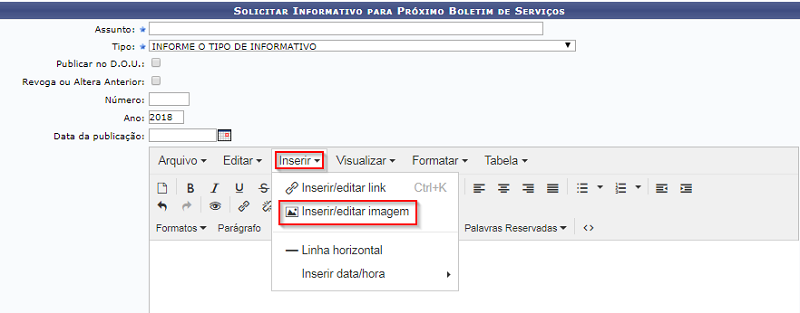
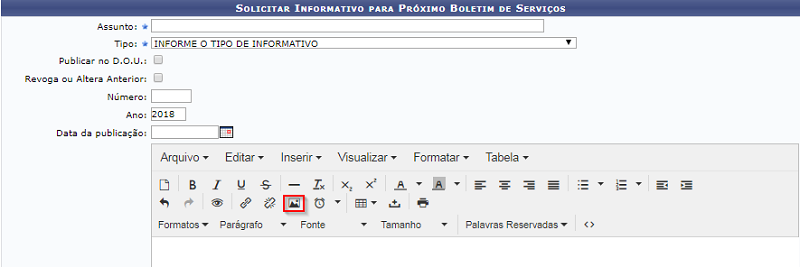
Ao clicar nessa ferramenta você será direcionado(a) para a seguinte página:
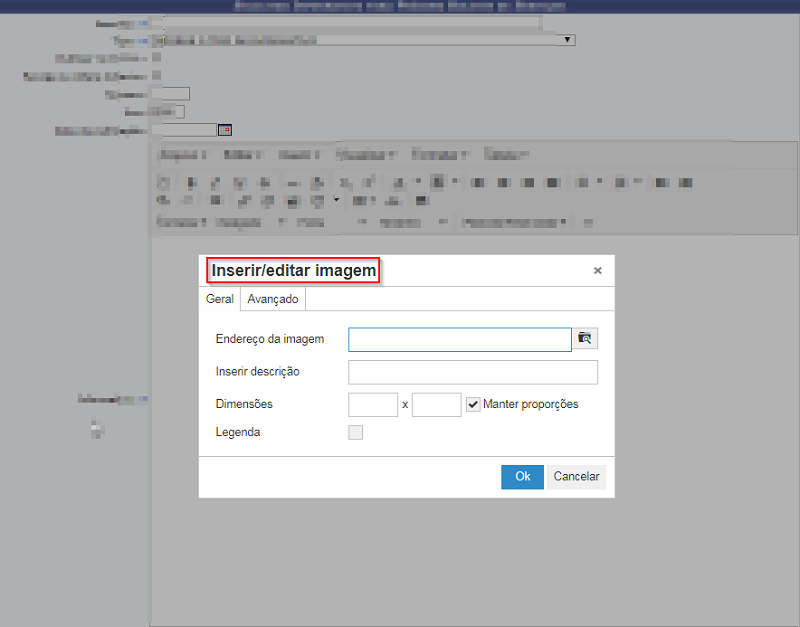
Selecione a imagem que deseja inserir no informativo, e logo abaixo, pré-visualize de que forma ela vai compor o informativo.
Dentro da aba de aparência o usuário dispõe de uma série de opções para editar a imagem como: alinhamento, tamanho, espaçamento, borda e estilo.
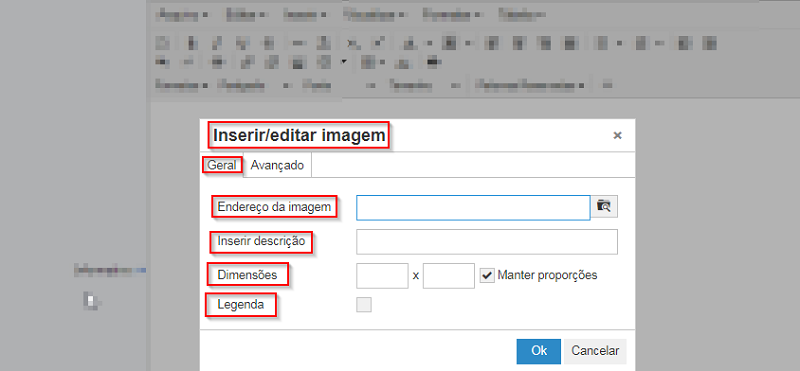
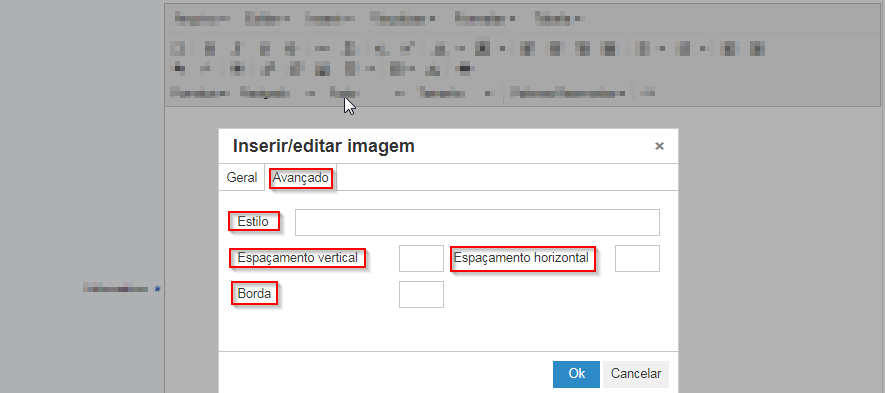
Obs: É possível vincular interessados ao informativo, que podem ser pessoas ou unidade. Os interessados serão notificados via e-mail, no caso da unidade será o chefe que receberá a notificação, assim que o informativo for assinado.
Após inserir as informações solicitadas, clique em “Cadastrar”. A seguinte página será exibida:
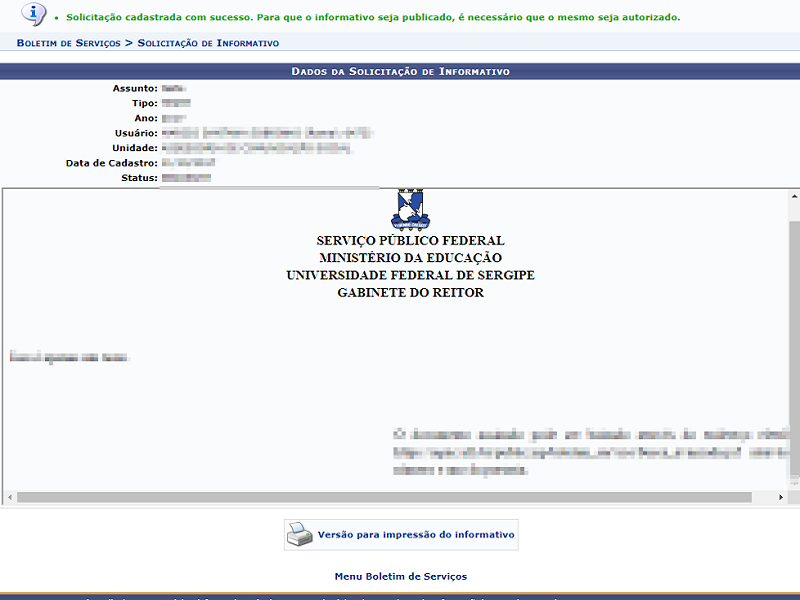
Revogação de informativos:
O usuário pode tanto modificar como revogar os informativos publicados.
Para realizar essa função, o usuário deve selecionar a opção Boletim de Serviços, e clicar na opção Solicitar e selecionar a função de Revogação ou modificação de informativos publicados.
Conforme mostra a imagem abaixo:
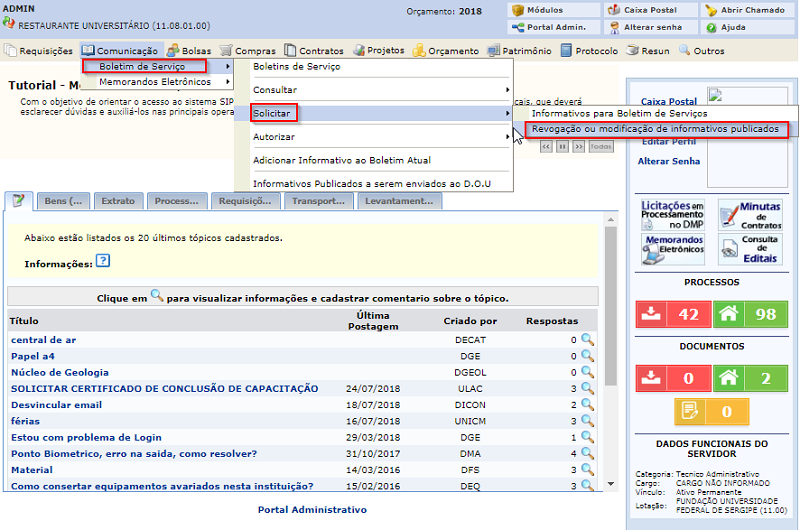
Ao abrir a opção de Revogação ou modificação de informativos publicados, o usuário será direcionado para essa página:
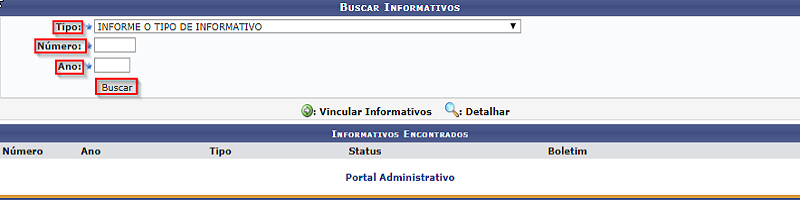
Nessa página o usuário deverá preencher obrigatoriamente todos os campos que aparecem (Tipo, número e ano). Após o preenchimento aparecerão os informativos encontrados, de acordo com a busca.
Então o usuário terá a opção de vincular os informativos encontrados, e também terá a opção de Detalhar.
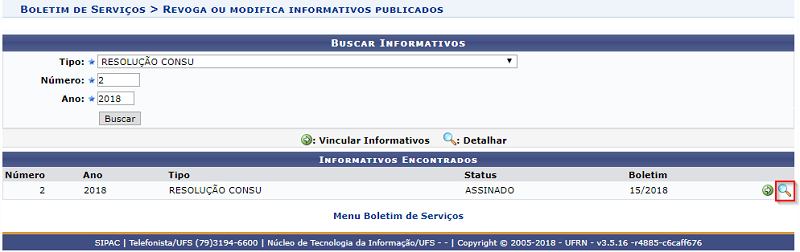
Caso escolha a opção detalhar o usuário poderá verificar as vinculações que esse informativo já sofreu.
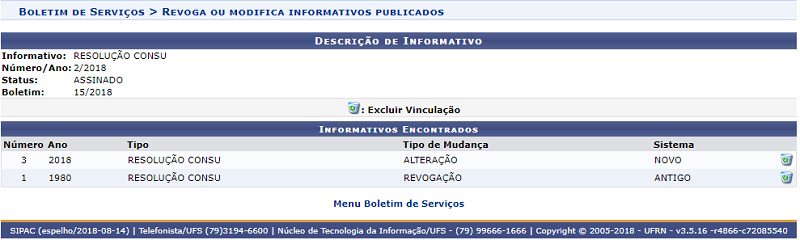
Ao clicar no ícone da lixeira (destacado acima) o usuário tem a opção de excluir uma vinculação.
Depois de buscar e encontrar o informativo que sofrerá a modificação, o usuário deverá clicar naquele que escolheu, e então informar o tipo do informativo, o tipo da mudança, o número e o ano daquele que o modificará . Após confirmar o que é necessário, basta clicar em adicionar. Após adicionar todas as modificações que serão realizadas, o usuário deve clicar em vincular.
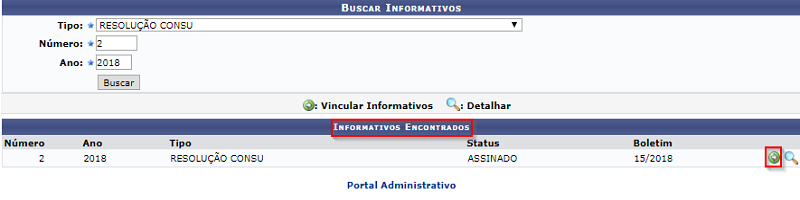
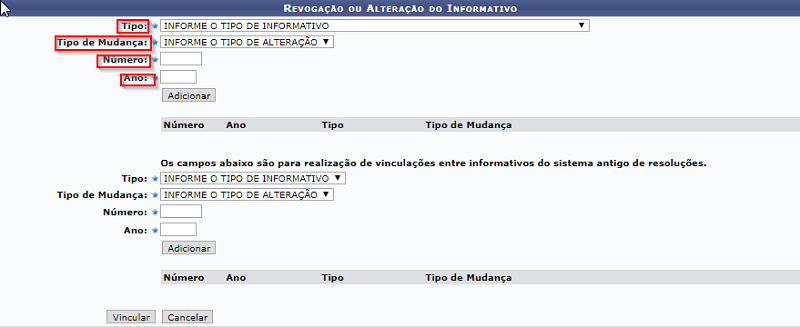
As vinculações realizadas na parte de cima da tela, são de informativos publicados após a implantação do módulo e o da parte de baixo foi criada para vinculação das Resoluções do Consu e Conepe anteriores à implantação deste módulo.
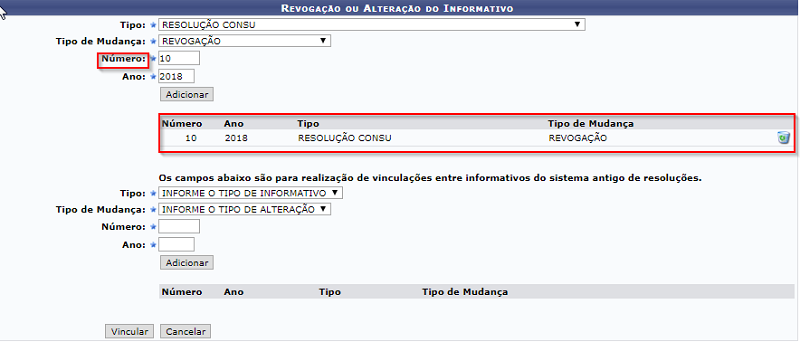
Consultar informativos publicados:
A partir desta opção é possível consultar informativos já publicados em boletins de serviços. Para isso é necessário informar os parâmetros para a busca desejada. Não é necessário informar todos os demais parâmetros de busca.
A busca por assunto ou conteúdo é feita com base na presença do que foi informado e não exatamente igual ao que foi informado.
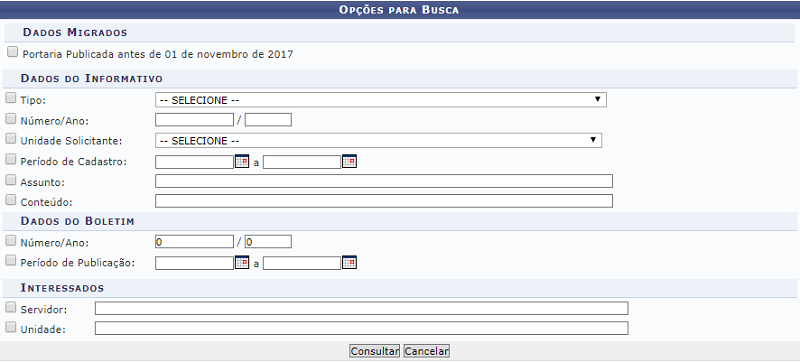
Após selecionar os dados, o sistema trará os informativos publicados, e dará ao usuário duas opções: a lupa, de detalhar, para obter mais informações sobre; e a de baixar informativo, que vai gerar um documento em PDF.
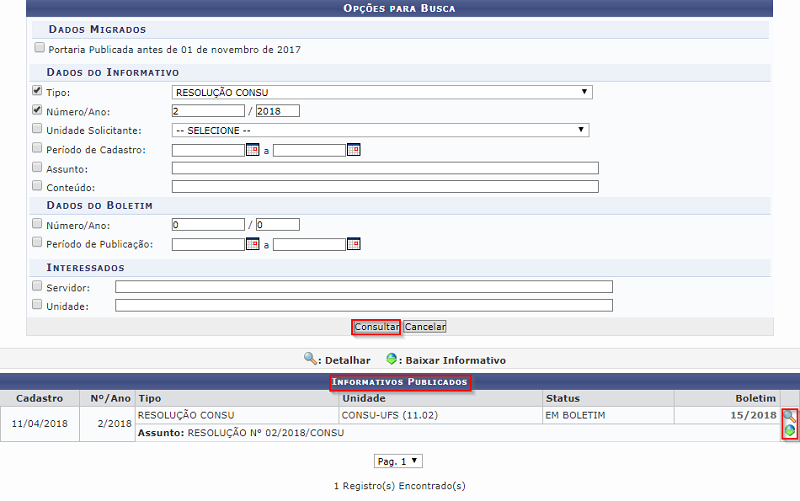
Caso o usuário escolha a opção de clicar na lupa, ele poderá ver as vinculações que o informativo sofreu.